修复Win11或Win10中的错误代码0x89240101的方法
错误0x89240101通常是由于您PC上的运行时安装程序不兼容而出现的。此外,过时的显示驱动程序、缺乏游戏服务、损坏的用户帐户、系统文件和第三方实用程序之间的冲突或恶意软件威胁都可能导致此问题。代码0x89240101定义了E_GAMERUNTIME_DLL_NOT_FOUND,意思是“找不到游戏运行时DLL”。请注意,有些用户在GTAIV上收到0x80073CF9安装失败错误;这些解决方案对此同样有效。阅读解决方案的另一个错误-FixEpicGamesError500inWindows10。
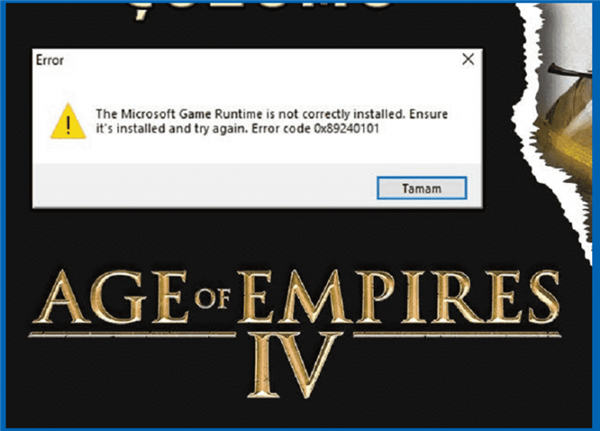
Windows11和win10错误代码0x89240101修复方法
方式一:安装正确且兼容的Runtime版本
如前所述,MicrosoftVisualC++的不兼容版本是启动游戏时出现此错误的最可能原因,因此您需要使用以下步骤安装正确的运行时安装程序–
1、转到此链接–VisualC++RedistributableforVisualStudio2015。
2、单击-下载。
3、选择与您的系统架构匹配的文件,然后单击下一步。
4、双击vc_redist、x64、exe。
5、在大多数情况下,这个版本可以完美运行,但如果您发现任何问题,您可以从这里尝试另一个版本。
6、重新启动机器,现在应该修复错误代码。
方式二:获取游戏服务
游戏服务是提高游戏性能的工具。这是一个比较新的功能,所以有可能你的系统没有安装它。遵循以下指南并安装游戏服务–
1、单击-搜索。
2、类型-powershell。
3、选择-以管理员身份运行。
4、复制-启动ms-windows-store://pdp/?productid=9MWPM2CQNLHN。
5、粘贴到PowerShell中并点击–Enter。
6、MicrosoftStore将出现显示游戏服务;单击-安装。
请参阅-修复Windows10游戏服务不会安装错误0x80073D26。
方式三:更新显卡驱动
大多数情况下,出现错误代码0x89240101的原因可能是显卡驱动程序可能已过时、损坏或不兼容。有故障的驱动程序将无法加载游戏应用程序并支持视觉组件。结果,问题发生并显示此错误代码。为了解决出现在GTAIV上的错误代码,您需要使用以下步骤更新显示驱动程序–
1、按–Windows键+X。
2、选择-设备管理器。
3、应用程序打开后,在列表中找到显示适配器并双击它。
4、右键单击您的PC上安装的NVIDIA、AMD或其他。
5、单击-更新驱动程序。
6、单独的向导提示;选择–自动搜索驱动程序。
7、重新启动您的PC并检查错误现在是否不再发生。
8、如果错误仍然存在,请访问制造商的网站。对于NVIDIA驱动程序,请访问此网站,对于AMD,请访问此处。
9、找到适合您计算机的最新驱动程序版本并下载。
10、双击设置并安装驱动程序。
11、重新启动设备并确保游戏运行正常。
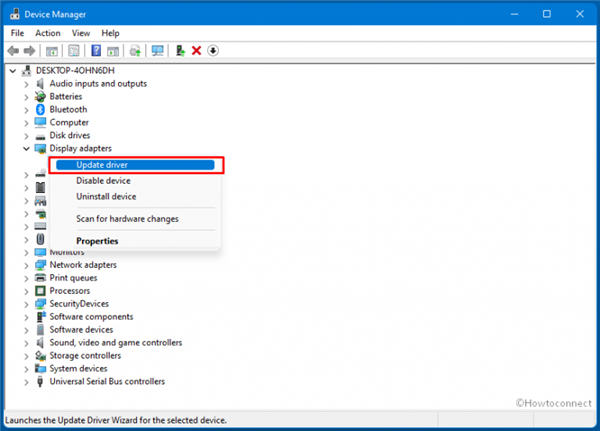
方式四:创建一个新的用户帐户
在某些情况下,损坏的用户帐户可能不允许您从商店安装游戏。您知道Windows11或10中的用户帐户同步信息、验证您的身份并执行如此多的任务。任何任务的问题都可能导致无法从商店安装游戏或应用程序的问题。创建新用户帐户将绕过安装中的障碍。在这种情况下,当您收到错误代码0x89240101时,一个单独的用户帐户将让您摆脱这个问题。
1、按–Winkey+I。
2、选择-帐户。
3、单击-家庭和其他用户。
4、从其他用户部分,单击–添加帐户。
5、会出现微软账号弹窗;单击-我没有此人的登录信息。
6、在新窗口中,选择链接-添加没有Microsoft帐户的用户。
7、现在在下一个窗口中,输入您的用户名、密码两次,以及安全问题和答案。
8、单击-下一步。
9、现在添加了新的用户帐户;点击它。
10、选择-更改帐户类型。
11、单击帐户类型的下拉列表。
12、选择-管理员。
13、单击“确定”。
14、重新启动系统,然后开始游戏。
方式五:启用开发人员模式以修复错误0x89240101
开发人员模式包括一些在Windows11和10中运行游戏应用程序所必需的设置。然而,这些设置使Windows不那么安全,启用它们对于许多游戏的使用来说是必不可少的。这些是从任何来源安装应用程序,包括松散文件、设备门户、一些文件资源管理器选项和远程处理设置。
方式六:接收待处理的更新
Windows11跟随其前身Windows10接收更新作为维护操作系统的安全性和功能的例行程序。当大多数客户遇到错误或问题时,Microsoft会将其考虑为已知问题,并且一个团队开始寻找相同的解决方案。找到解决方案后,您将获得更新作为补丁来解决问题。因此,当您收到错误代码0x89240101时,可能正在等待安装更新。
方式七:更新游戏
任何游戏应用程序的过时版本都可能导致错误和与系统文件冲突并抛出一些错误代码。因此,如果上述解决方案不起作用,请检查游戏是否是最新的。
方式八:运行系统文件检查器
如果游戏一次又一次地崩溃,那么罪魁祸首可能是系统文件损坏或丢失。通常,有问题的更新、第三方程序或恶意软件会导致dll或exe文件出现故障。不过不用担心,内置故障排除工具SFC会修复干扰运行游戏的组件和文件。
相关文章:

 网公网安备
网公网安备